Hvordan fjerne en iOS-applikasjon? Mange tror at dette spørsmålet bare kan settes av de som aldri har hatt en iPhone i hendene. Og siden disse var svært lite, bør instruksjonene som beskriver måtene å fjerne programvare, ikke være i etterspørsel. Dette er imidlertid den dypeste feilen. Faktum er at året fra årets Apple gjør endringer i metoden for å slette applikasjoner fra operativsystemet, og hver neste metode er forskjellig fra det forrige i det minste grensesnitt, men som regel teknisk. Fortell meg hva.
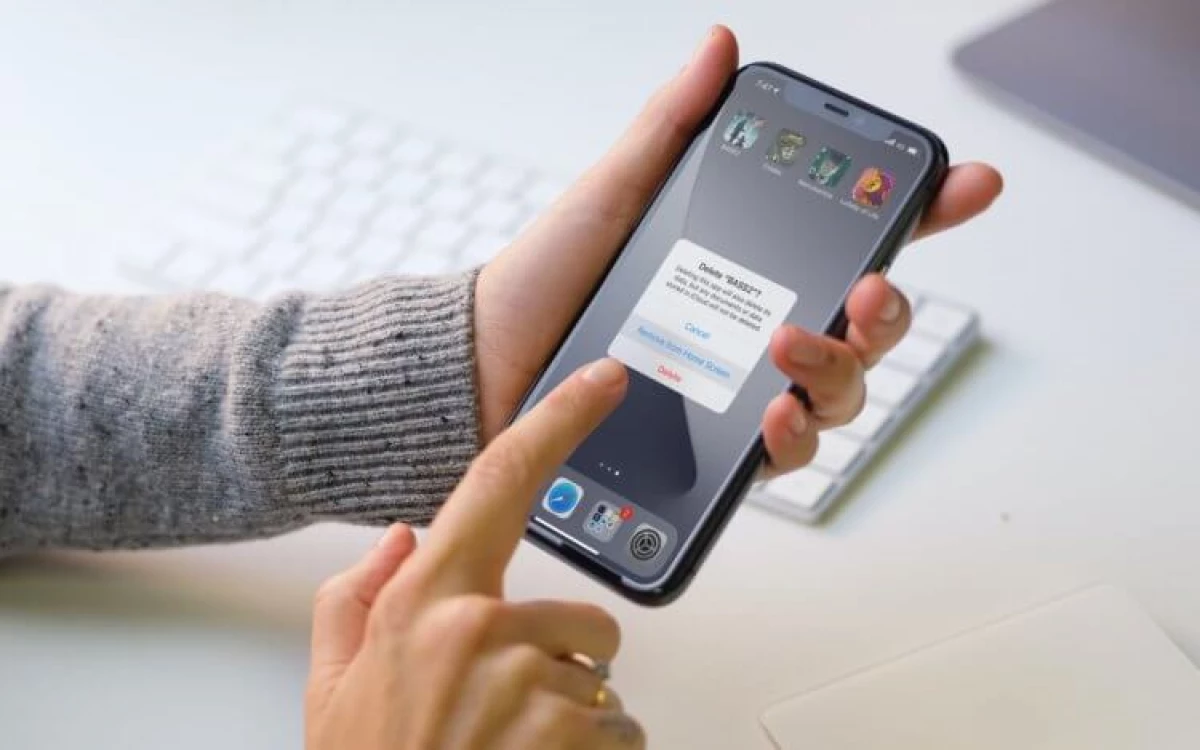
Slik lager du en "mappe" på iOS, der alle applikasjoner er lokalisert liste
Til tross for det faktum at det ikke er noe stort sinn å fjerne applikasjoner, viser praksis at nykommere (og ikke nykommere, for å være ærlig, også) noen problemer kan oppstå. De er redd for å ha flere måter å fjerne et unødvendig program fra minnet til smarttelefonen, spesielt hvis de blir snublet over dem ved et uhell. Men hvis du vet, hvor hver av disse 5 er ment - ja, det er 5 - måter som du ikke er redd hvis de kommer over dem under drift.
Den enkleste måten å fjerne programmet på
Hvis du trenger å slette bare ett program, er det den enkleste måten for deg:
- Finn programmet og fest en finger til den;
- Hold fingeren på ikonet 1,5-2 sekunder;

- I rullegardinmenyen klikker du på "Slett Tillegg";
- Bekreft slettingen igjen til slutt.
For å fjerne flere applikasjoner, er det en annen, ikke mindre enkel, men integrert metode:
- På skrivebordet klikker du på ikonet for et hvilket som helst program
- Hold fingeren på ikonet for denne applikasjonen 1,5-2 sekunder;

- I rullegardinmenyen velger du alternativet "Rediger HOME";
- Når ikonene rystet, klikker du på "-" -knappen på hver av dem.
Den tredje fjerningsmetoden vil være nyttig for de som ønsker å slette programmet, men kan ikke finne den i skrivebordet som er kompatibelt:
- Gå til "Innstillinger" - "Grunnleggende";
- Åpne "iPhone Storage" -fanen;
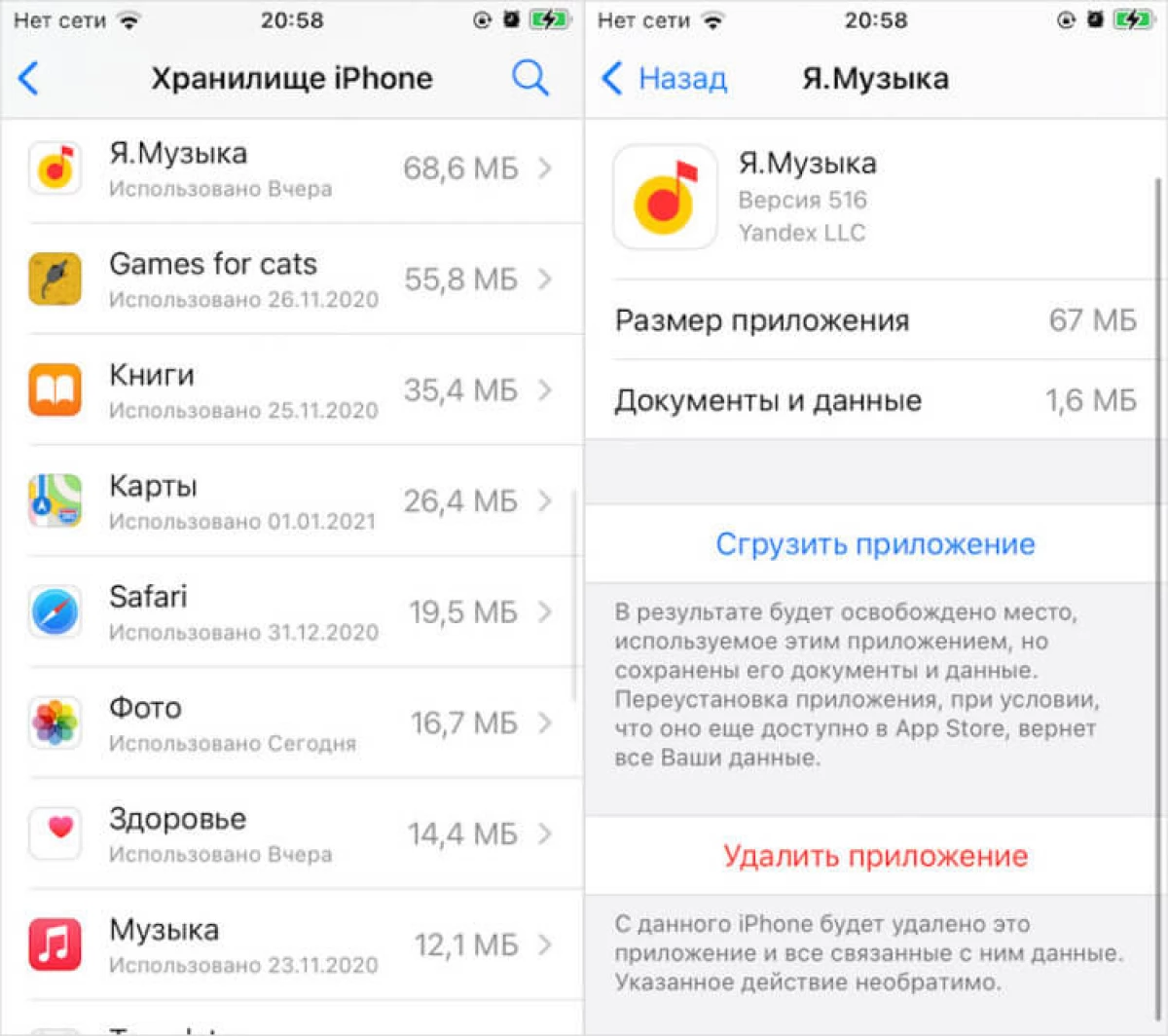
- I listen velger du et unødvendig program;
- Åpne den og klikk "Slett Tillegg".
Den fjerde måten å fjerne dukket opp bare med IOS 2-utgangen og, ren teknisk, kan ikke slettes, siden programmet selv ikke forsvinner, forsvinner bare fra skrivebordet.
- Finn programmet du vil skjule;
- Klikk på det en finger og hold 1,5-2 sekunder;
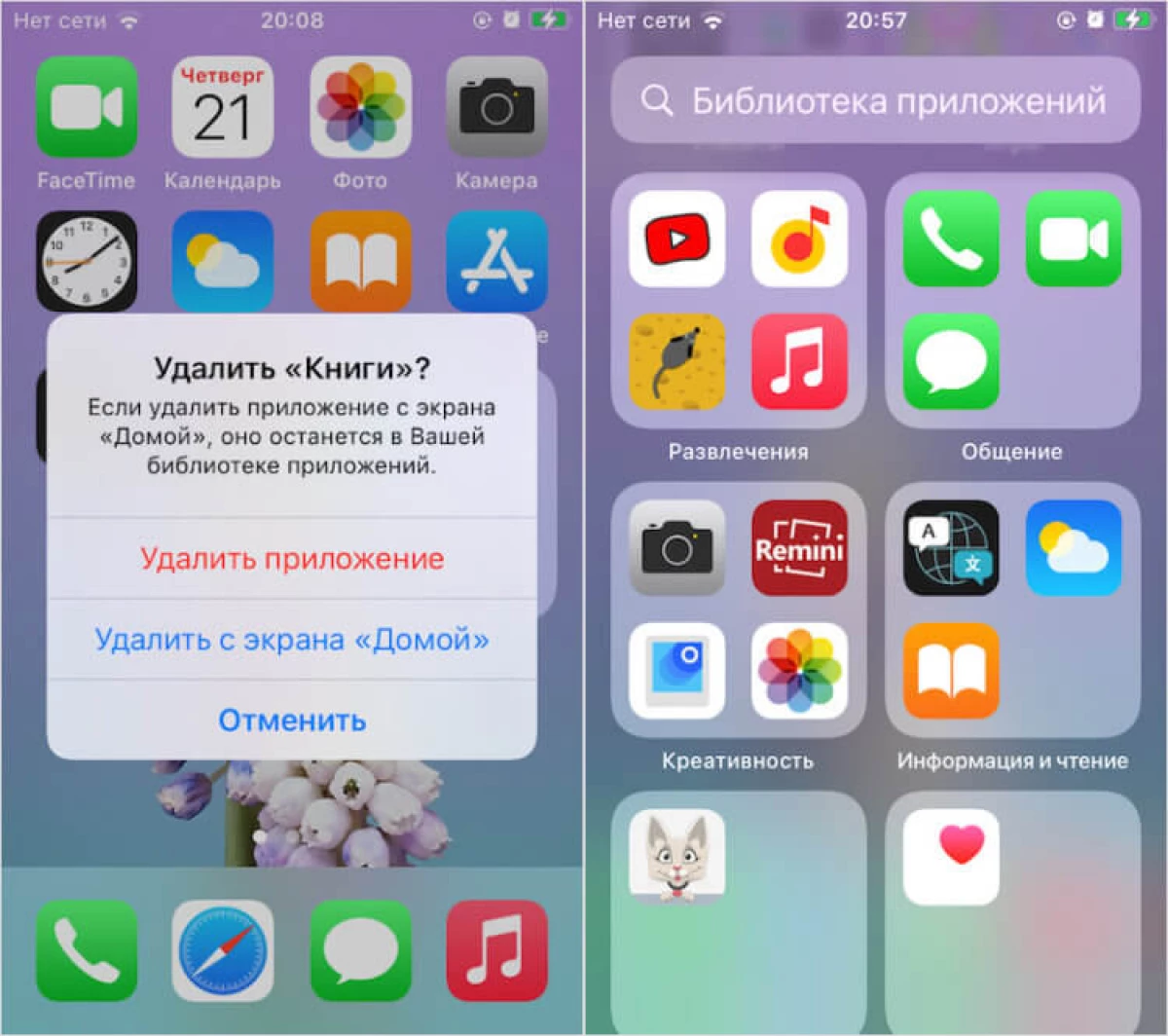
- I rullegardinmenyen, klikk "Slett" - "Slett fra skrivebordet";
- Bla gjennom skrivebord til høyre til slutten - programmet er fjernt fra skrivebordet vil være der.
Slik legger du på programmer på iOS
Vel, og den femte måten, som den fjerde, er det også ikke en fjerning av forståelse i vårt vanlige. Det er vanlig å bli kalt Closing. Denne mekanismen lar deg slette programmet selv fra minnet, men det sparer alle dataene som er akkumulert av den. Forsendelse skjer med applikasjoner som ikke brukes lenger enn en måned. Sant at mekanismen opptjent, den må inkluderes med tvang.
- Gå til "Innstillinger" - "Grunnleggende";
- Åpne iPhone-lagringsdelen;
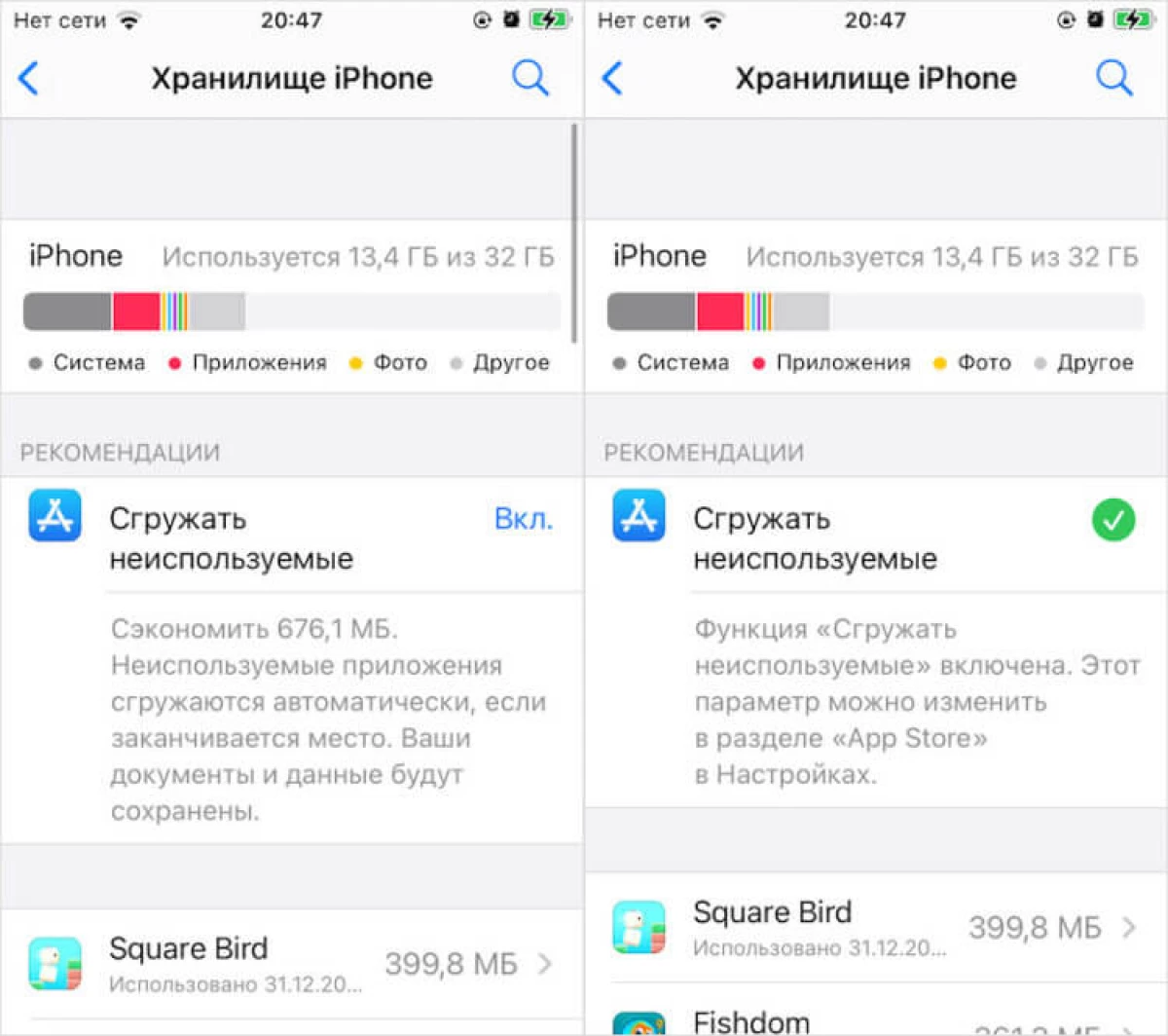
- Slå på den "ubrukte" parameteren;
- Hvis du trenger å laste ned programmet samtidig, finner du det i innstillingene og i stedet for Sletting, klikk "Last ned".
Slik setter du opp det automatiske skiftet på bakgrunnsbilde når du slår på natttemaet
Når en ubenyttet applikasjonsprogramvare, vil du se hvordan Cloud Download-ikonet vises under ikonet, ved siden av tittelen. Han betyr at applikasjonen i det øyeblikket har rystet og ikke fysisk tilstede på enheten. Det vil si å kjøre det, du må klikke på det, vent på nedlastingen og bare begynne å bruke. True, vurder at, for det første, for å laste inn en riflet applikasjon, trenger du et internett, og for det andre er det umulig å fjerne ikonet for den riflete applikasjonen uten å laste på nytt.
